鲁大师是一款非常不错的软件,很多用户在换新电脑和新系统时都会选择这款软件,有些用户告诉小编,不知道怎么重装系统,那么我今天就来教教大家具体的操作方法吧。
操作步骤如下:
1、首先需要先进入到鲁大师的主界面,如下图所示:
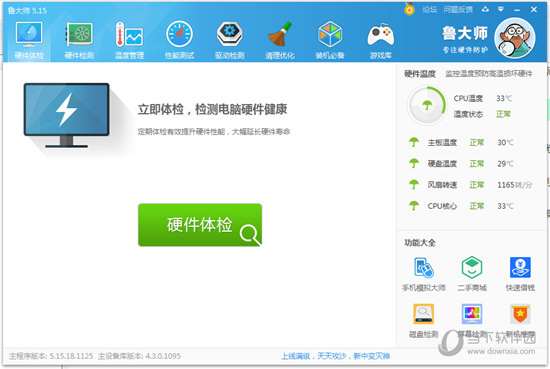
2、然后用户在--装机必备--里面找到一键还原系统的程序,如下图所示:
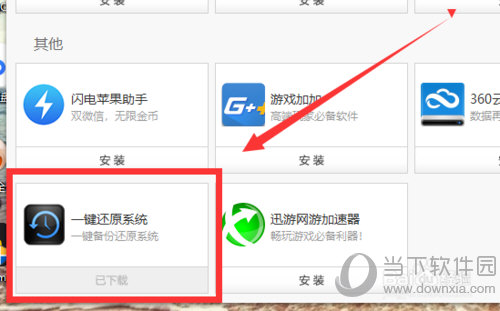
3、然后用户就下载--一键还原系统--的程序,点击--下载--按钮即可,然后页面的右上方点击下载管理按钮,即可查看用户的下载进度,如下图所示:
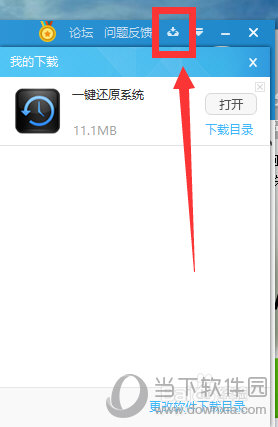
4、等到--一键还原系统--程序下载完成以后,然后用户就可以打开该程序了,然后用户在打开的程序页面即可看到有-一键重装--的按钮,然后用户点击它,如下图所示:

5、当用户点击了--一键重装--按钮以后,然后用户就可以看到原来的页面变成了下载页面,也就是下载电脑系统的页面,等待下载完成以后,然后就可以开始恢复系统了,如下图所示:
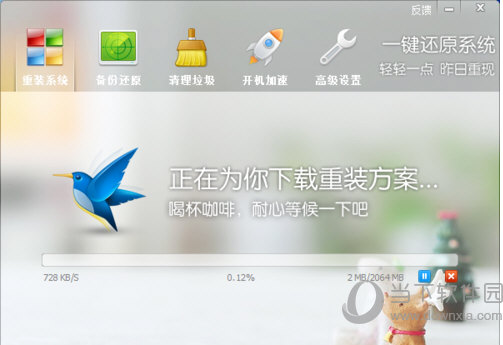
温馨提示:当电脑已经进入到了系统的重装页面以后,用户一定不要去动电脑,更不要去关机,这会导致用户的电脑出现错误而坏掉的,用户只需要静静等待即可,等到有提示用户操作的时候再动电脑,其他时间不要乱动,如下图所示:
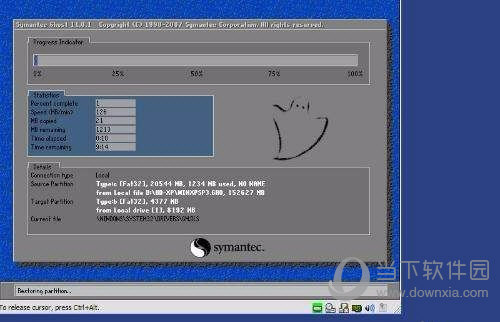
好啦,以上就是鲁大师怎么重装系统的全部内容啦,相信各位看完以上的步骤肯定是明白了吧,如果还有更多疑问需要解答,不妨看看本网站更多关于鲁大师的内容吧,肯定会找到你想要的答案的。